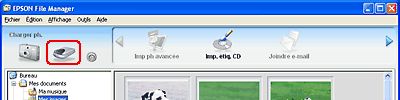Numérisation / Procédures
Numérisation à l'aide de la fonction Scan and Save de EPSON Creativity Suite
Procédez comme suit pour numériser à l'aide de la fonction Scan and Save. Pour plus de détails au sujet de EPSON Creativity Suite, reportez-vous à la section Vue d'ensemble de EPSON Creativity Suite
 |
Double-cliquez sur l'icône EPSON File Manager située sur le bureau. La fenêtre File Manager s'affiche. Pour plus de détails au sujet de EPSON File Manager, reportez-vous à la section Vue d'ensemble de EPSON Creativity Suite.
|
Vous pouvez également lancer EPSON File Manager de la manière suivante.
Utilisateurs de Windows :
Cliquez sur Démarrer, pointez vers Tous les programmes (Windows XP) ou Programmes (Windows Me, 98 SE ou 2000), vers EPSON Creativity Suite et cliquez sur EPSON File Manager.
Utilisateurs de Mac OS X :
Double-cliquez sur le dossier Applications du lecteur de disque dur Macintosh, sur le dossier EPSON, sur le dossier Creativity Suite, puis sur le dossier File Manager. Double-cliquez ensuite sur l'icône EPSON File Manager pour X.

 |
Cliquez sur l'icône  dans le coin supérieur gauche de la fenêtre File Manager. dans le coin supérieur gauche de la fenêtre File Manager.
|
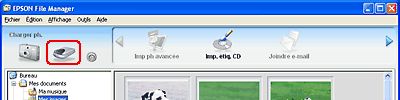
La boîte de dialogue Assistant de numérisation s'affiche.

 |
Sélectionnez EPSON Stylus Photo RX700 dans la liste des scanners.
|
 |
Indiquez l'emplacement où les images numérisées sont enregistrées. Si vous souhaitez modifier l'emplacement par défaut, cliquez sur Parcourir et sélectionnez le dossier souhaité.
|
 |
Indiquez un nom de fichier composé d'une chaîne de caractères alphanumériques (préfixe) suivie d'un nombre de 3 chiffres (numéro de départ).
|
 |  |
Remarque :
|
 |  | |
Par défaut, l'image numérisée est enregistrée au format JPEG. Si vous souhaitez modifier le format du fichier, cliquez sur Options pour ouvrir la fenêtre EPSON Scan. Cliquez sur la flèche située à droite du bouton Numériser, sélectionnez l'option Enregistrement des fichiers pour ouvrir la boîte de dialogue Enregistrement des fichiers et modifiez ensuite le format du fichier.
|
|
 |
Cliquez sur Scan and Save. La fenêtre EPSON Scan s'affiche.
|
 |  |
Remarque :
|
 |  | |
Lorsque vous cliquez sur Scan and Save, le mode utilisé lors de la session précédente est activé.
|
|
 |
Cliquez sur Numériser. Le scanner lance la numérisation et enregistre les images numérisées dans le dossier indiqué.
|
Une fois les images numérisées et enregistrées, vous pouvez utiliser les projets pour travailler avec les images numérisées.

[Haut]




 dans le coin supérieur gauche de la fenêtre File Manager.
dans le coin supérieur gauche de la fenêtre File Manager.